C# 给word文档添加水印
和PDF一样,在word中,水印也分为图片水印和文本水印,给文档添加图片水印可以使文档变得更为美观,更具有吸引力。文本水印则可以保护文档,提醒别人该文档是受版权保护的,不能随意抄袭。前面我分享了如何给PDF添加水印,有人问我如何给word文档添加水印,今天正好有空,就记录一下我是如何实现的。
步骤其实很简单,为了节省时间和简化代码规模,我从E-iceblue官网上下载了一个免费word组件,解压安装之后,参考官网的教程,创建项目,并按步骤对代码进行了简单的设置。下面就来看看如何通过这个组件实现上述功能。
原文档截图:
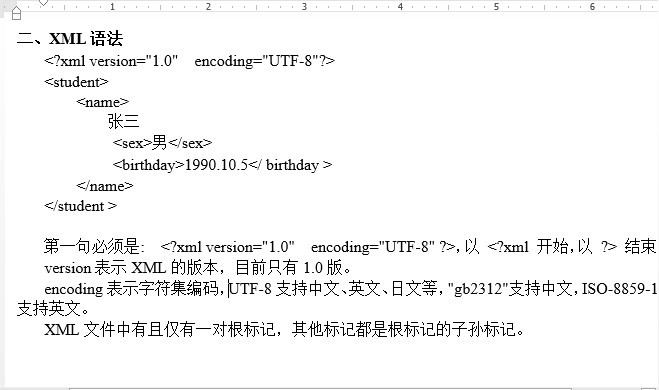
第一部分:添加图片水印
第一步:添加引用。
组件安装以后,创建一个C#控制台项目,添加安装目录下的dll文件到项目作为引用,并添加命名空间,如下:
using Spire.Doc; using Spire.Doc.Documents;
第二步:新建一个word文档对象,加载待添加水印的word文档;
Document doc = new Document();
doc.LoadFromFile("XML文件简介.doc");
第三步:新建一个图片水印对象并添加待设置为水印的图片;
PictureWatermark picture = new PictureWatermark();
picture.Picture = System.Drawing.Image.FromFile("花朵_2.jpg");
第四步:根据需要设置图片的大小,然后将其设置为文档的水印;
picture.Scaling = 80; doc.Watermark = picture;
第二部分:添加文本水印
第五步:新建一个文本水印对象,并添加待设置为水印的文本;
TextWatermark txtWatermark = new TextWatermark(); txtWatermark.Text = "Microsoft";
第六步:设置文本的字体大小及文本的排列方式,我设置的排列方式是按对角线排列;
txtWatermark.FontSize = 90; txtWatermark.Layout = WatermarkLayout.Diagonal;
第七步:将该文本设置为word文档的水印;
doc.Watermark = txtWatermark;
第八步:保存文档并重新打开;
doc.SaveToFile("水印.doc");
System.Diagnostics.Process.Start("水印.doc");
添加了图片水印的效果图:
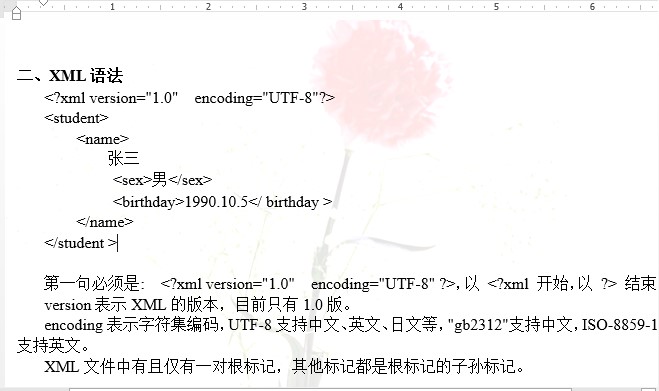
添加了文本水印的效果图:
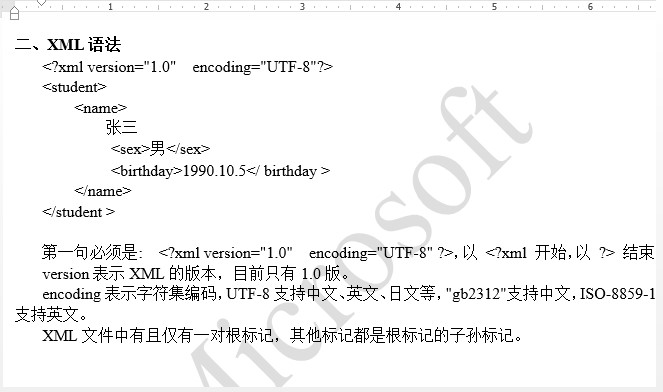
所有代码:
using Spire.Doc;
using Spire.Doc.Documents;
namespace Add_Watermark_To_Word
{
class Program
{
static void Main(string[] args)
{
Document doc = new Document();
doc.LoadFromFile("XML文件简介.doc");
//设图片水印
/*PictureWatermark picture = new PictureWatermark();
picture.Picture = System.Drawing.Image.FromFile("花朵_2.jpg");
picture.Scaling = 80;
doc.Watermark = picture;*/
//设置文本水印
TextWatermark txtWatermark = new TextWatermark();
txtWatermark.Text = "Microsoft";
txtWatermark.FontSize = 90;
txtWatermark.Layout = WatermarkLayout.Diagonal;
doc.Watermark = txtWatermark;
doc.SaveToFile("水印.doc");
System.Diagnostics.Process.Start("水印.doc");
}
}
}
小提示:运行这个组件可以不需要安装Word哈。
希望本文能对有同样需求的朋友有所帮助。